当我们的电脑使用时间久了出现故障的时候,我们其实可以重装系统来解决这些故障问题,那么小熊一键重装系统怎么样安装呢?其实方法步骤很简单,今天小编和大家讲解一下小熊一键重装系统安装教程。
工具/原料:
系统版本:windows 10系统
品牌型号: 戴尔 成就3910
软件版本:小熊一键重装系统工具v3.1
方法/步骤:
小熊一键重装系统安装教程:
1、下载安装小熊一键重装系统工具,点击立即重装。

2、耐心等待自动检测自己电脑是否符合装机条件。

3、选择自己想要安装的系统。

4、选择自己想要下载的软件。

5、接着进行备份数据。

6、耐心等待相关文件开始下载。
系统之家一键重装系统下载安装的步骤
因为现在有很多地方都是需要一键重装系统的,不管是自己的系统发生了什么问题,如果进行重装的话是离不开系统之家一键重装系统下载步骤的,如果不知道具体重装安装的步骤下面是小编的具体推荐。

7、耐心等待自动部署安装环境完成后,鼠标点击“立即重启”电脑。

8、选择XiaoXiong PE按回车键进入系统。

9、小熊此时将会自动打开进行安装系统。

10、进行写入引导文件,鼠标点击确定。
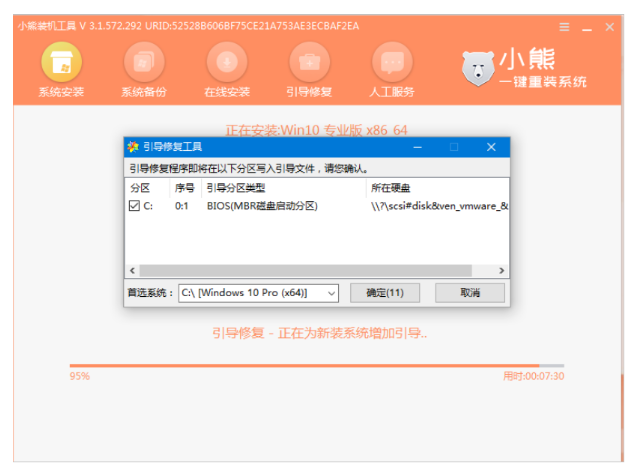
11、系统安装完成后再次点击立即重启。

12、直至进入系统桌面即可开始使用。

拓展知识:一键重装系统的更多方法教程
戴尔笔记本一键重装系统如何操作
win7一键重装系统如何操作
总结:
1、打开小熊一键重装系统工具进行重装;
2、进入XiaoXiong PE系统进行安装系统;
3、安装完成后重启电脑;
4、直至电脑进入系统桌面即可。
以上就是电脑技术教程《小熊一键重装系统怎么样安装》的全部内容,由下载火资源网整理发布,关注我们每日分享Win12、win11、win10、win7、Win XP等系统使用技巧!一键恢复重装系统怎么安装
很多小伙伴可能是改变系统了以后才发现的自己的比较喜欢以前的系统,那么大家都不知道怎么一键恢复重装系统,那么小编今天就给大家详细的讲解一下具体的一键恢复重装系统操作办法。



